Es gibt zwei Hauptwege Leihe einen Film bei iTunesWenn Sie jedoch ein iOS-Gerät oder Apple TV verwenden, müssen Sie den Film auf diesem Gerät ansehen. Trotzdem können Sie mit AirPlay den gemieteten Film auf einem iPhone von diesem Gerät auf Ihr Gerät abspielen apple TV. Wenn Sie jedoch den ausgeliehenen Film auf allen Ihren Geräten verfügbar haben möchten, können Sie ihn auf Ihren Computer herunterladen. Grundsätzlich ist der Vorgang der gleiche, unabhängig davon, ob Sie sich in iTunes auf dem Gerät befinden, als ob Sie sich auf dem Computer befinden. So können Sie einen Film bei iTunes ausleihen.
Bei iTunes ausgeliehene Filme sind im Gegensatz zu gekauften Filmen nur auf einem einzigen Gerät verfügbar. Wenn Sie es von Ihrem Computer aus mieten, können Sie es in jedem Ihrer Computer synchronisieren iPhone oder iPad, aber dann wird es von Ihrem Computer verschwinden. Wenn Sie wissen, dass Sie den Film auf Ihrem iPad oder Apple TV sehen möchten, leihen Sie ihn direkt von dem Gerät aus, auf dem Sie ihn ansehen möchten, da dies auch der einfachste Weg ist.
Öffnen Sie die iTunes Store-App und gehen Sie zum Abschnitt "Filme". Suchen Sie den Film, den Sie sehen möchten, und wählen Sie ihn aus. Sie finden zwei Möglichkeiten. Die erste Option zeigt Ihnen den Kaufpreis und die zweite den Mietpreis. Tippen Sie auf "Miete" und geben Sie Ihr iTunes Store-Passwort ein. Wenn Sie zum ersten Mal einen Film ausleihen, werden Sie aufgefordert, die "Allgemeinen Geschäftsbedingungen" zu akzeptieren.
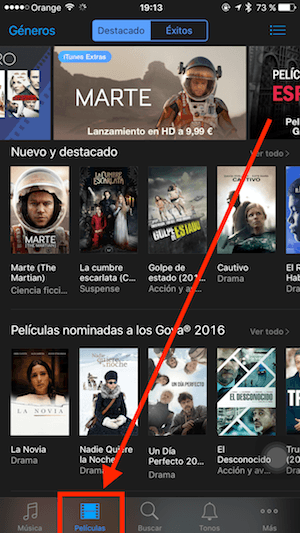
Sobald der ausgeliehene Film heruntergeladen wurde, ist er in der Videos-App des iOS-Geräts verfügbar, auf dem Sie ihn ausgeliehen haben. Wenn Sie sich auf Ihrem Computer befinden, wird eine Registerkarte "Leihfilme" angezeigt, auf die Sie klicken können, um sie anzuzeigen.
Geliehene Filme bleiben 30 Tage auf Ihrem Gerät, solange Sie sie nicht abspielen. Sobald Sie jedoch einen ausgeliehenen Film ansehen, haben Sie 24 Stunden (in den USA) und 48 Stunden (in allen anderen Ländern) Zeit, um den Film anzusehen, bevor er verschwindet.
Vergessen Sie das nicht in unserer Rubrik Tutorials Sie haben eine Vielzahl von Tipps und Tricks für alle Ihre Apple-Geräte, Geräte und Dienste zur Verfügung.
Übrigens, haben Sie Episode 18 von Apple Talkings noch nicht gehört? Der Applelised-Podcast.
QUELLE | iPhone Leben
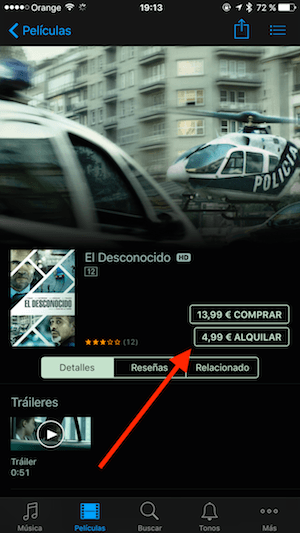
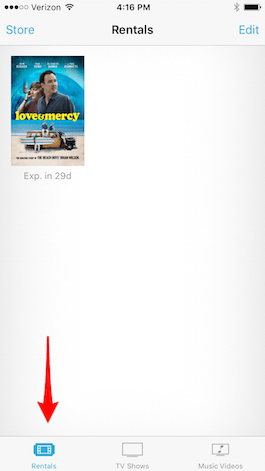
Sobald ich den gemieteten Film fertig angeschaut habe, kann ich ihn erneut ansehen, wenn ich noch innerhalb von 48 Stunden bin oder ihn erneut ausleihen muss